如何利用RANK函数排名?RANK函数怎么使用?
更新日期:2023-09-22 12:06:59
来源:系统之家
手机扫码继续观看

如何利用RANK函数排名?Excel表格中有一个名为“RANK”的函数,这个函数可以帮助用户对数据的数值大小进行排名(且会自动筛选重名),所显示的结果是有多少项目就显示多少项目,RANK函数是应用方法请看下文。
如何利用RANK函数排名?
平常生活中,我们想将一列数字排序,大家最易想到的是用排序按钮,然后下一列用自动填充功能填充,但是当遇到两个数据相同的时候,这样填充出来的数据就不能很好的显示排名情况。如下图所示,两个105相同的分数,但是自动填充显示的名次却不一样。我们还得对这些相同分数的排名进行手动修改。
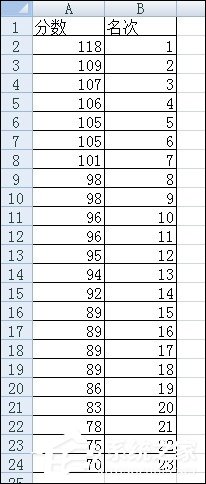
如何让Excel帮助我们,不用排序快捷键,而且能去除重名次呢。首先我们不用将数据排序,回到最初数据形式。如下图所示:
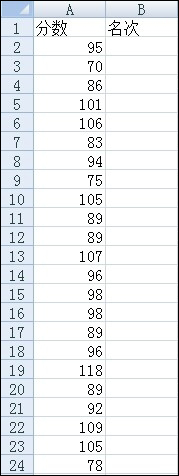
下面我们需要运用RANK函数。在B2单元格中输入以下内容:
常见问题
- monterey12.1正式版无法检测更新详情0次
- zui13更新计划详细介绍0次
- 优麒麟u盘安装详细教程0次
- 优麒麟和银河麒麟区别详细介绍0次
- monterey屏幕镜像使用教程0次
- monterey关闭sip教程0次
- 优麒麟操作系统详细评测0次
- monterey支持多设备互动吗详情0次
- 优麒麟中文设置教程0次
- monterey和bigsur区别详细介绍0次
系统下载排行
周
月
其他人正在下载
更多
安卓下载
更多
手机上观看
![]() 扫码手机上观看
扫码手机上观看
下一个:
U盘重装视频












